怎么解决不能把文件放入回收站,只能永久删除的问题 不能把文件放入回收站,只能永久删除的解决办法
时间:2017-07-04 来源:互联网 浏览量:
今天给大家带来怎么解决不能把文件放入回收站,只能永久删除的问题,不能把文件放入回收站,只能永久删除的解决办法,让您轻松解决问题。
最近我就发现不能把文件放入回收站,一放入就彻底删除文件了,后来才发现是回收站属性问题设置的事情具体方法如下:
1右键”回收站“,点”属性“
2我电脑一共有6个盘
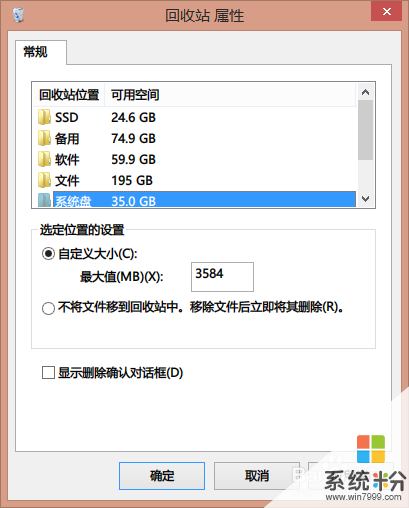 3
3
我点“SSD”盘,并且在其下边这样设置
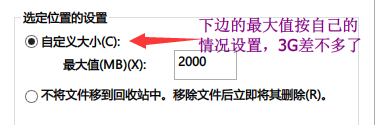 4
4
而其他盘这样设置
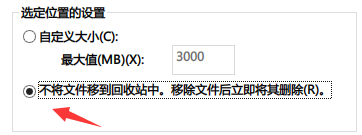 5
5
为了演示我只设置“备用”盘做对比
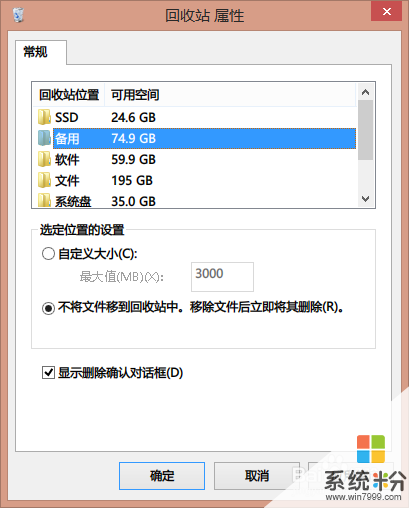 6
6
然后点“应用”
7那最后的情况就是,只有在“SSD”盘的文件,才能在删除的时候被收回到“回收站”,而其他盘的文件,只能永久性删除
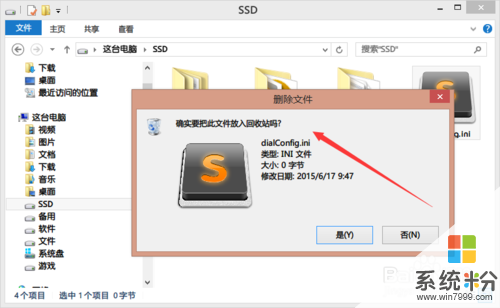
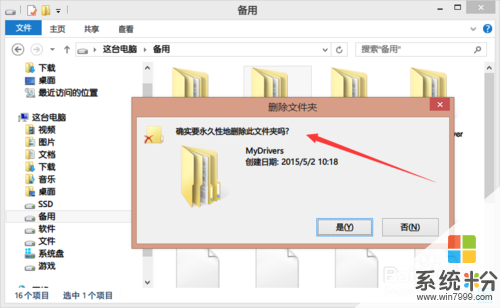 8
8
结果已经出来了,我们只要把所有的盘,都设置成,“自定义大小”,至于“最大值”设置成多少合适,自己看情况而定,我认为装游戏的盘可以设置大点,万一哪天不小心删除了游戏也能删除,而其他盘,3G足够了
9有些人会这样问,装游戏的盘设置那么大不影响系统运行么?
其实不是这样的,我们暂且假设你装游戏的盘符为D盘,你这样设置后,你要是删除游戏,被删除的游戏文件夹(文件)会移动到D盘的"$RECYCLE.BIN"目录,这个目录是回收站
要想看到这个目录,要先进资源管理器,点"查看","选项","查看","隐藏受保护的操作系统(推荐)"和"显示隐藏的文件、文件夹和驱动"
也就是说,同一个盘的文件,只能把文件删除到同一盘符的"$RECYCLE.BIN"目录
以上就是怎么解决不能把文件放入回收站,只能永久删除的问题,不能把文件放入回收站,只能永久删除的解决办法教程,希望本文中能帮您解决问题。
我要分享:
相关教程
- ·电脑不能把文件放入回收站只能永久删除如何解决?
- ·如何清空回收站 彻底删除垃圾文件 清空回收站 彻底删除垃圾文件的步骤
- ·怎样恢复回收站删除的文件详细方法 电脑如何才能查找回收站删除的文件步骤
- ·Windows7文件太大无法放入回收站如何解决? Windows7文件太大无法放入回收站解决的方法
- ·误删了电脑文件并清空回收站怎样把文件恢复,误删了电脑文件并清空回收站把文件恢复的方法
- ·戴尔电脑回收站删除的文件怎么找回【图文】
- ·aoc显示器调整亮度 AOC电脑在不同环境下如何调节屏幕亮度
- ·iphonex电池怎么显示百分比 iPhoneX电池百分比显示设置步骤
- ·荣耀手机怎么双开微信 如何在华为荣耀手机上实现微信双开
- ·闹钟铃声声音怎么调 手机闹钟铃声设置方法
电脑软件教程推荐
- 1 iphonex电池怎么显示百分比 iPhoneX电池百分比显示设置步骤
- 2 万能钥匙电脑怎么连接wifi 电脑如何使用WiFi万能钥匙
- 3 电脑怎么打开键盘输入 电脑虚拟键盘打开方法详解
- 4共享打印机无法找到核心驱动程序包 如何解决连接共享打印机时找不到驱动程序的问题
- 5电脑无线网总是自动断开 无线wifi频繁自动断网怎么解决
- 6word怎么显示换行符号 Word如何隐藏换行符
- 7电脑可以用热点连吗? 电脑连接手机热点教程
- 8wifi连接后显示不可上网是什么原因 手机连接WiFi但无法上网怎么办
- 9如何更改outlook数据文件位置 Outlook数据文件默认存储位置更改
- 10没装宽带用什么代替上网 不用宽带如何实现家庭无线上网
电脑软件热门教程
- 1 手机漏电故障维修方法,怎麽解决手机漏电故障
- 2 电脑显示磁盘已满,文件无法保存怎么办 Word文件保存失败磁盘已满的解决方法
- 3 怎样下载并在您的黑莓手机安装主题 下载并在您的黑莓手机安装主题的方法
- 4HP M552和M553系列无法使用USB数据线怎么办 如何处理HP M552和M553系列无法与USB接口进行连接
- 5vivo手机移除的应用怎么恢复 vivo手机移除的应用如何恢复
- 6联想电脑重装系统快捷键 联想电脑重装系统按键的详细教程
- 7英雄联盟帧率低怎么解决?英雄联盟为什么帧率低?
- 8server2008系统提示未安装音频设备处理方法 server2008系统提示未安装音频设备如何处理
- 9如何将电脑文件夹发到手机上 手机上怎么接收整个文件夹
- 10开机启动项如何设置 开机启动项设置的方法有哪些
